Cómo configurar un servidor NFS en Debian 10 Buster
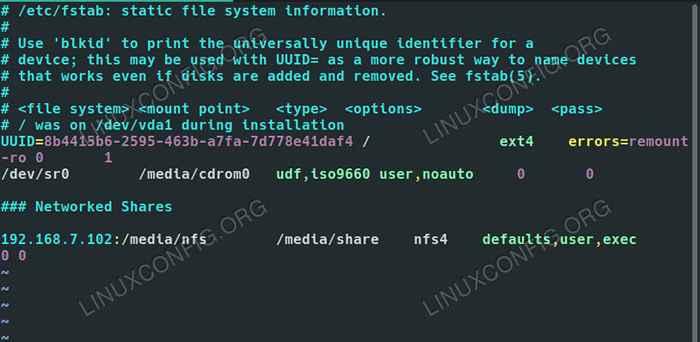
- 4926
- 1490
- Sta. Enrique Santiago
Hay muchas razones por las que desea compartir archivos en las computadoras en su red, y Debian hace un servidor de archivos perfecto, ya sea que lo esté ejecutando desde una estación de trabajo, servidor dedicado o incluso un Raspberry Pi. Dado que la funcionalidad NFS proviene del núcleo, todo es bastante simple de configurar y bien integrado.
En este tutorial aprenderás:
- Cómo instalar los paquetes NFS
- Cómo configurar sus acciones
- Cómo conectarse a una participación
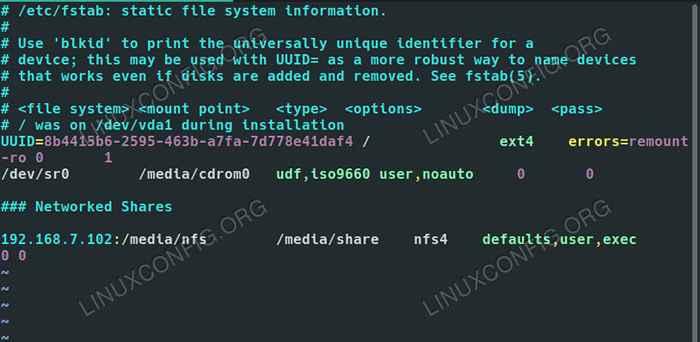 NFS comparte en Debian 10.
NFS comparte en Debian 10. Requisitos y convenciones de software utilizados
| Categoría | Requisitos, convenciones o versión de software utilizada |
|---|---|
| Sistema | Debian 10 Buster |
| Software | Servidor NFS |
| Otro | Acceso privilegiado a su sistema Linux como root o a través del sudo dominio. |
| Convenciones | # - requiere que los comandos de Linux dados se ejecuten con privilegios raíz directamente como un usuario raíz o mediante el uso de sudo dominiops - Requiere que los comandos de Linux dados se ejecuten como un usuario regular no privilegiado |
Instale los paquetes NFS
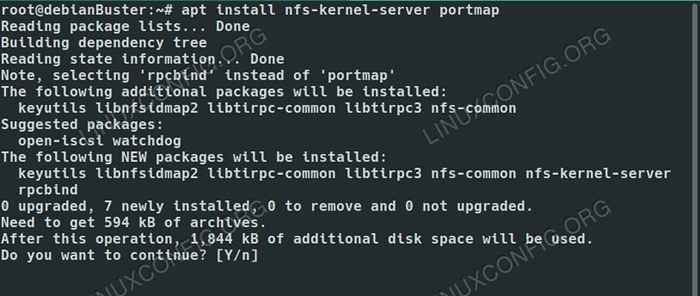 Instale NFS en Debian 10.
Instale NFS en Debian 10. NFS es súper simple de instalar en Debian. Está conectado al núcleo, y es un paquete común. Puede instalar todo lo que necesita de los principales repositorios.
$ sudo apt install nfs-kernel-server
Configura tus acciones
Comience por crear un directorio que desee compartir o elegir uno existente. Asegúrese de que el directorio que elija no tenga permisos de solo raíz.
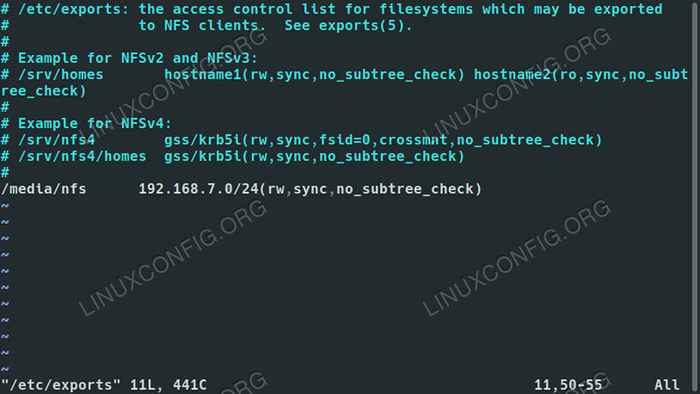 Exportaciones de NFS en Debian 10.
Exportaciones de NFS en Debian 10. A continuación, abre /etc/exportaciones con tu editor de texto favorito. Este es el archivo que usará para configurar sus acciones. Aquí, puede configurar qué directorios está compartiendo y quién puede acceder a ellos. También puede establecer permisos específicos para las acciones para limitar aún más el acceso.
En el archivo, cada acción obtiene su propia línea. Esa línea comienza con la ubicación de la compartir en la máquina del servidor. Al otro lado de eso, puede enumerar el nombre de host de un cliente aceptado, si está disponible en el archivo hosts del servidor, o una IP o rango de IPS. Directamente detrás de la dirección IP, coloque las reglas para la participación en un conjunto de paréntesis. En total, debería verse algo así:
/Media/NFS 192.168.1.0/24 (RW, Sync, NO_SUBTREE_CHECK)
Puede incluir tantas acciones como desee, siempre que cada uno tenga su propia línea. También puede incluir más de un nombre de host o IP en cada línea y asignarles diferentes permisos. Por ejemplo:
/Media/NFS 192.168.1.112 (RW, Sync, NO_Subtree_Check) 192.168.1.121 (RO, Sync, NO_Subtree_Check)
En ese caso, cada una de esas máquinas podía ver y leer desde la compartir, pero solo la computadora en 192.168.1.112 podría escribirle.
Hay muchas más opciones que puede elegir para configurar cómo el servidor se maneja para cada invitado. Aquí hay un desglose completo de lo que está disponible:
- RO: Especifica que el directorio solo se puede montar como se lee solo
- RW: otorga permisos de lectura y escritura en el directorio
- no_root_squash: es una opción extremadamente peligrosa que permite a los usuarios remotos de los usuarios "root" el mismo privilegio que el usuario "root" de la máquina host
- subtree_check: Especifica que, en el caso de un directorio, se exporta en lugar de un sistema de archivos completo, el host debe verificar la ubicación de los archivos y directorios en el sistema de archivos de host
- NO_SUBTREE_CHECK: Especifica que el host no debe verificar la ubicación de los archivos que se accede con el sistema de archivos de host
- sincronización: Esto solo garantiza que el host mantenga cualquier cambio cargado en el directorio compartido sincronizado
- asíncrata: Ignora las verificaciones de sincronización a favor del aumento de la velocidad
Una vez que tenga todo configurado como desee, guarde y salga del archivo. Luego, reinicie el servidor para cargar su nuevo exportaciones configuración.
$ sudo systemctl reiniciar nfs-kernel-server
Conéctese a una participación
Su acción ahora es accesible desde las máquinas cliente que configuró en su exportaciones. Suponiendo que sus clientes estén basados en Ubuntu o Debian, puede instalar el paquete requerido para conectarse:
$ sudo apt install nfs-common
 Compartir NFS montada en Debian 10.
Compartir NFS montada en Debian 10. Con eso, podrás montar las acciones de NFS. Entonces, para probarlo, elija un directorio para montar y ejecute el montar Comando como privilegios raíz para montar la acción en red.
$ sudo monte -t nfs4 192.168.1.110:/medios/nfs/medios/compartir
Siempre que el montaje tuviera éxito, podrá acceder a sus archivos compartidos en el directorio donde los montó.
Para una solución más permanente, puede agregar la compartir a su cliente /etc/fstab archivo. La sintaxis general se parece mucho al comando que acabas de usar tu parte. Comience con la ubicación de la acción en su red. Siga eso con el lugar donde se debe montar la participación. El tipo de sistema de archivos aquí es NFS4. Las opciones dependen de usted, pero usar los valores predeterminados y permitir el acceso al usuario son bastante comunes para las acciones no sensibles. El resultado final debe parecerse un poco al ejemplo a continuación.
192.168.1.110:/Media/NFS/Media/Compartir NFS4 Valores predeterminados, usuario, EXEC 0 0 0
Si no está seguro de si la acción siempre estará disponible en el cliente, agregue noauto a la lista de opciones para evitar que su sistema intente montarlo automáticamente.
192.168.1.110:/Media/NFS/Media/Compartir NFS4 Valores predeterminados, usuario, ejecutivo, noauto 0 0 0
Intente montarlo en el cliente usando /etc/fstab.
$ sudo monte -a
Su parte debe montarse exactamente donde especificó.
Conclusión
Su servidor Debian ahora está listo para comenzar a servir archivos, y no debería tener problemas para configurar el resto de las máquinas de su cliente. Recuerde que el NFS no tiene mucha seguridad, por lo que necesitará otros métodos para restringir el acceso a sus archivos, si elige compartir algo más sensible.
Tutoriales de Linux relacionados:
- Cómo ejecutar el sistema operativo Raspberry Pi en una máquina virtual con ..
- Cosas para instalar en Ubuntu 20.04
- Una introducción a la automatización, herramientas y técnicas de Linux
- Instale Arch Linux en VMware Workstation
- Cosas que hacer después de instalar Ubuntu 20.04 fossa focal Linux
- Ubuntu 20.04 Guía
- Cómo usar ADB Android Debug Bridge para administrar su Android ..
- Cosas para instalar en Ubuntu 22.04
- Mint 20: Mejor que Ubuntu y Microsoft Windows?
- Mastering Bash Script Loops
- « Cómo instalar Lutris en Debian 10 Buster
- Cómo compilar el núcleo de Vanilla Linux de la fuente en Fedora »

